Bluehost中shared hosting 套餐中的PLUS 和business Pro PLAN都支持创建多个网站,下面以PLUS为例讲解在Bluehost中如何建立多个网站
1.前提
必须是PLUS或Busines Pro才可以添加多个网站,如果你购买的是STARTER空间,那么只能升级到PLUS或PRO以后才可以添加。
另外,每个Bluehost空间都有一个primary domain,这个domain是你在购买空间的时候使用的域名,不需要本文的操作就可以使用。本文讲述的是你添加第2,3,4。。个域名使用的操作方法。
2. 首先将域名和Bluehost空间绑定
进入BLUEHOST后台,点击domains下面的assign, 并在第二行的框中输入你要添加的网站域名,BH会验证你的域名,有时候会比较久,这种情况下多刷新几次即可,如下图:
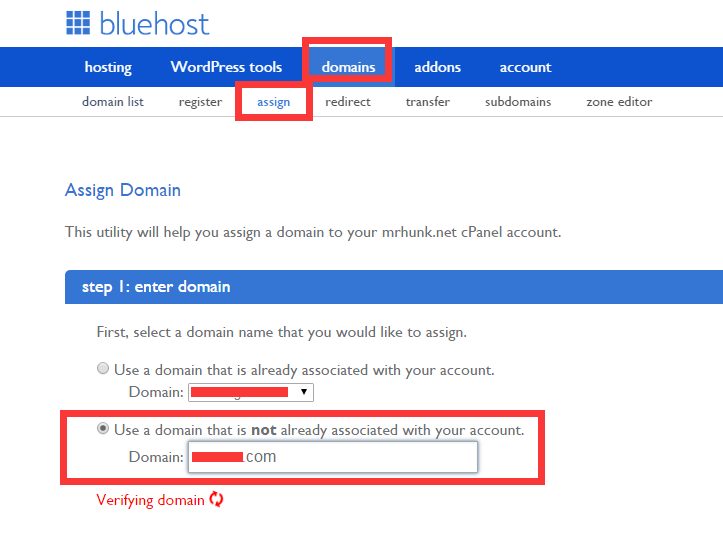
3. 修改域名的A记录并验证所有权
verifying domain完成后,下面需要你进行相应的操作来验证域名是属于你的,有下图的几个选择:
第一个是将你的域名NS修改成Bluehost的(域名使用了企业邮箱慎做此操作),参考Namesilo, godaddy和万网域名修改NS的方法;
第二个是设置A记录,You may also set the DNS "A" record...添加A记录即可,我的另一篇文章中有给域名添加A记录的方法, 添加A记录之后,可能需要等待1小时后才能验证。如下图
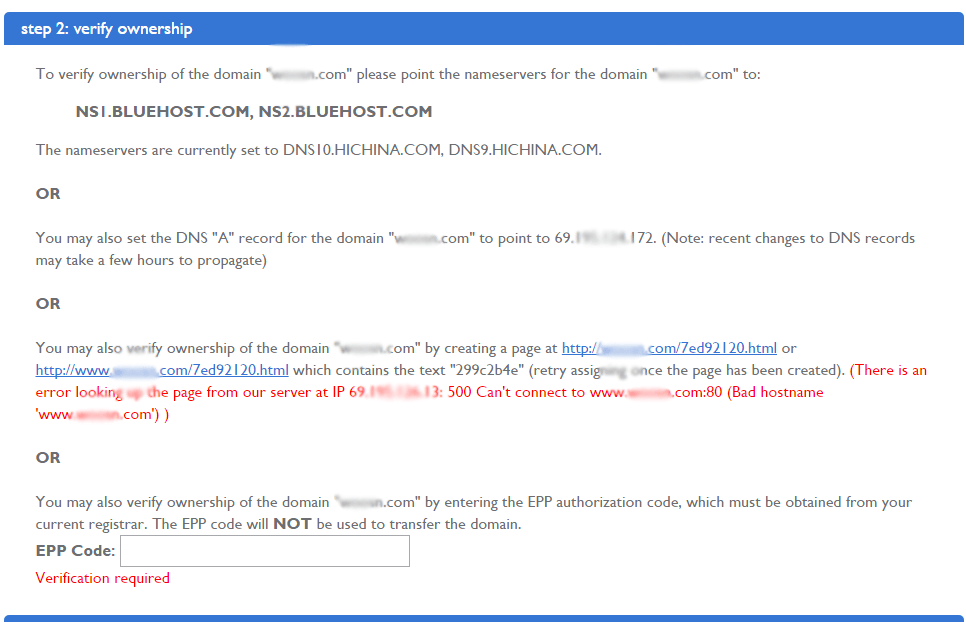
至于EPP CODE, 这个是域名的转移码,事实上你填了转移码,还是不能验证,所以不用管它。
4. 填写网站的根目录路径并assign
验证完所有权后,选择ADDON模式,并在下面网站文件路径选择中选择create new directory,一般情况下他会自动选择并帮你填上相应的路径名字,另外在sub-domain那个空也要填上名字,最后点assign this domain即可,如下图
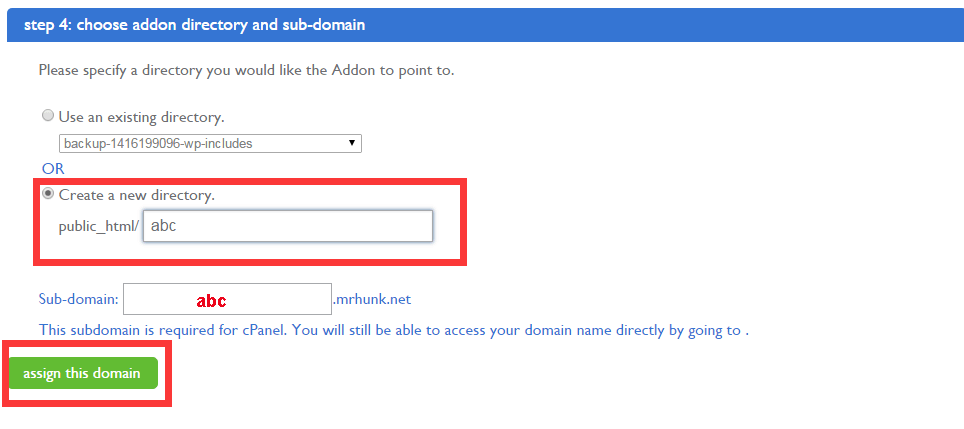
5. 查看assigned的域名
ASSIGN完成后,可以在BH后台-domains-domain list里面查到这个域名的状态,如果是ADDON模式,说明ASSIGN成功了
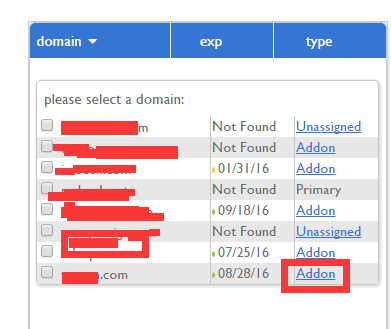
6. 安装wordpress
接下来就是建站了,我们以WORDPRESS程序为例,进入到BH后台-Hosting-website下面,进入intall now ,进入到安装页面,单击INSTALL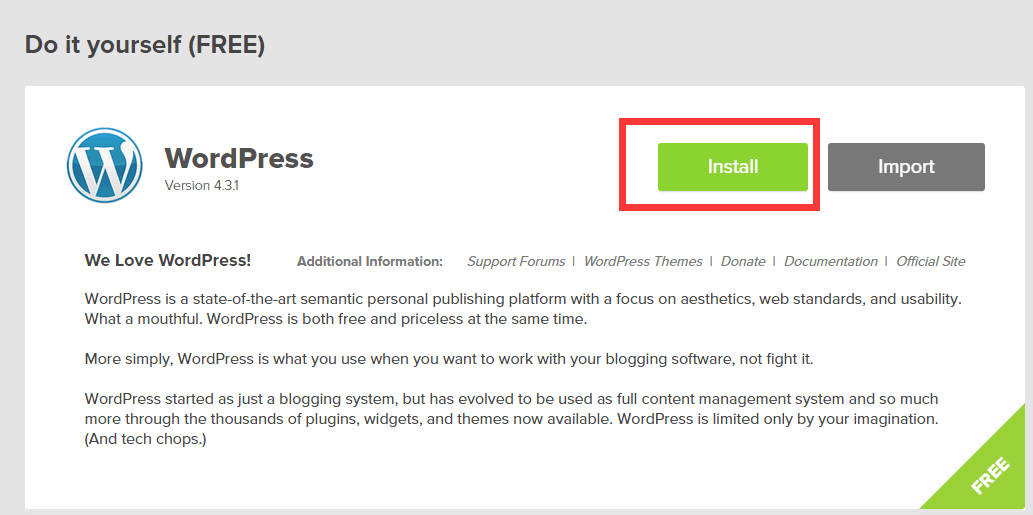
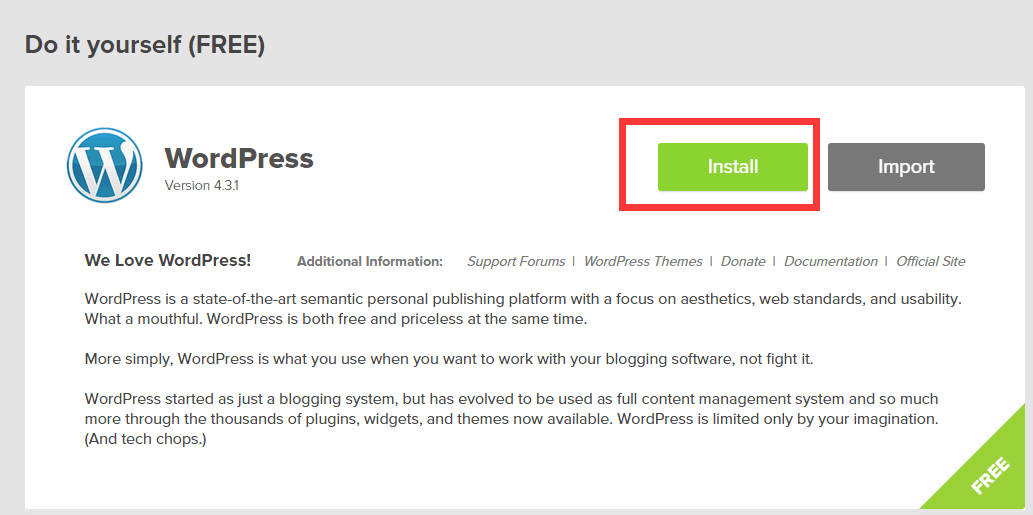
选择带www的你的域名,并点击NEXT

在出现的页面中,系统会自动填上Admin information,每一项都复制保存下来,特别是WP后台的账号密码,后面登录要用到
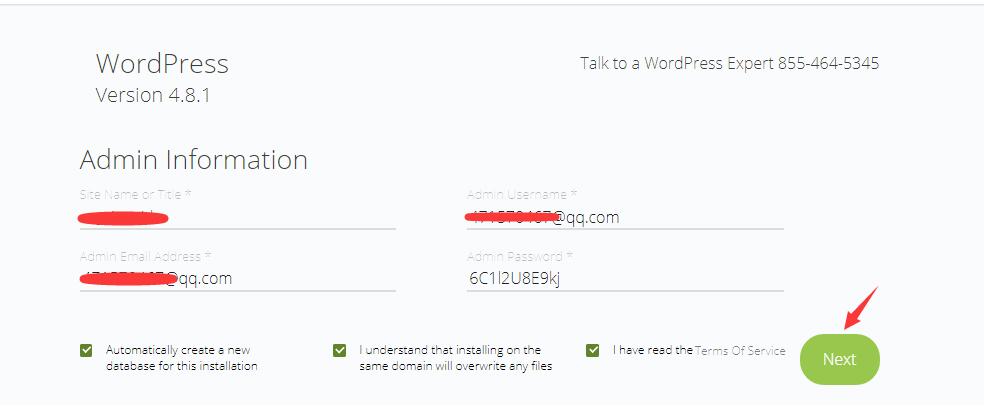
几十S即可安装成功了,可以点击view credentials查看你的后台账号和密码资料。接下来就可以进行建站 了。
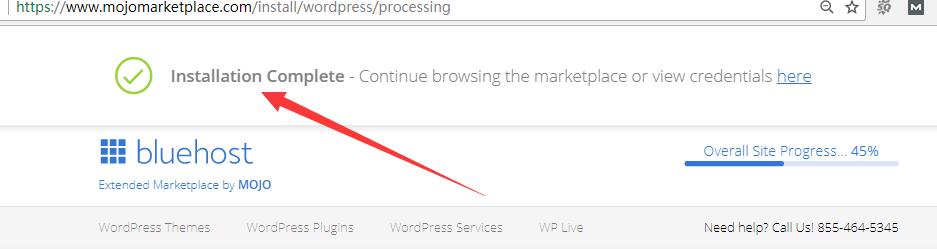
安装成功后进入网站,首页会出现以下内容,这个是安装WP的过程中自动安装了一个mojo marketplace的插件造成的屏蔽网站的效果,只需要点击ADMIN LOGIN或域名/wp-admin/ 就可以进入后台,如果不想要这种效果的话就可以进后台把mojo marketplace删除即可恢复正常。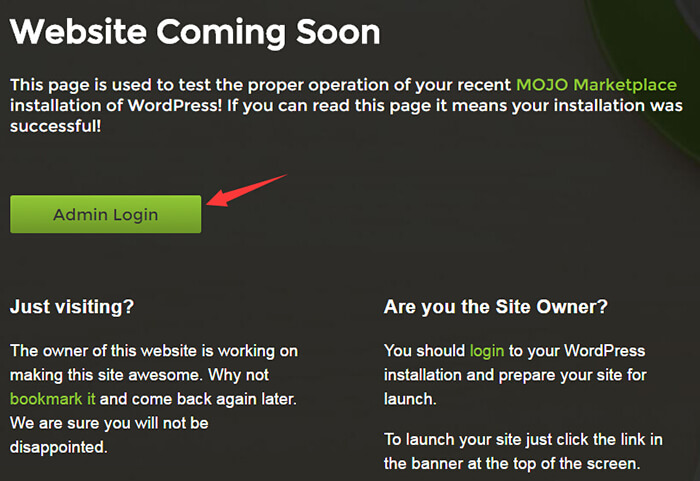
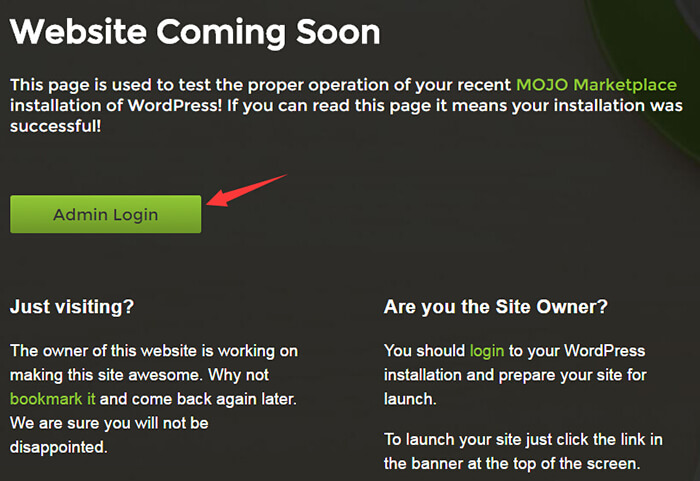
7. 安装主题
安装好WP后,接下来是安装主题,可以参考怎么安装Avada主题和子主题
评论
发表评论